Como cancelar o seu serviço de subscrição no seu iPhone: Um guia simples
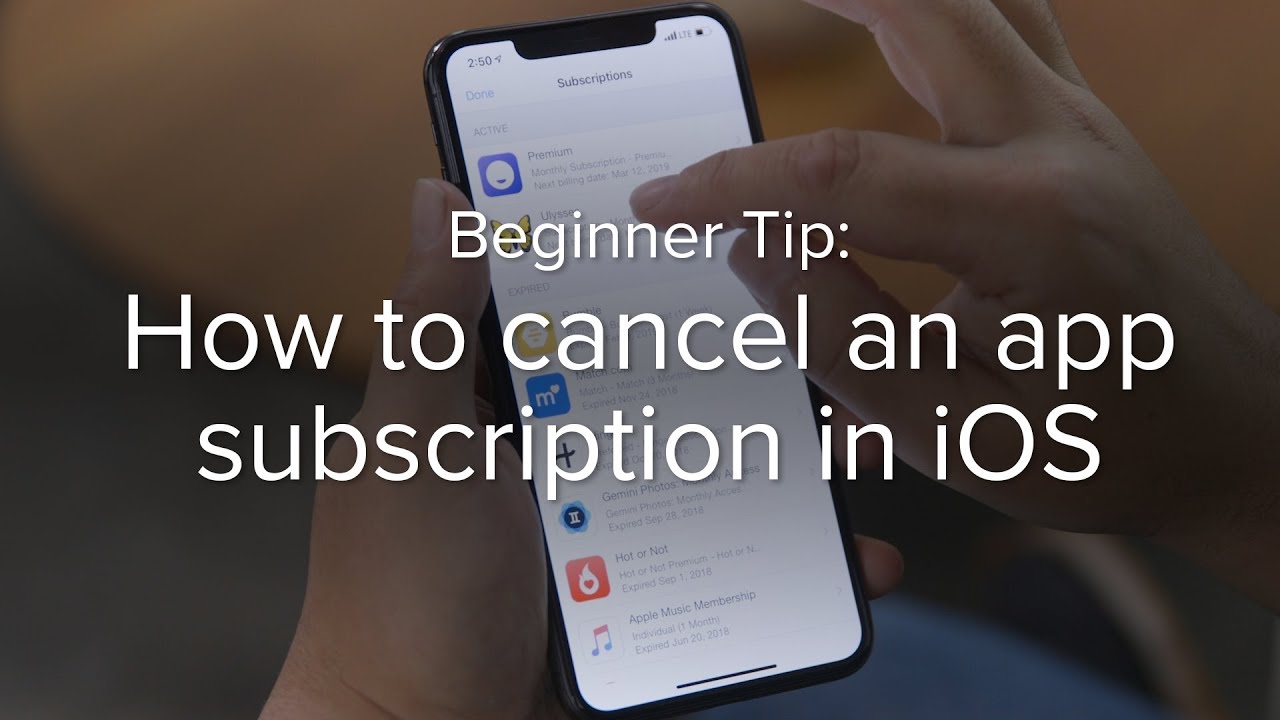
Numa época em que o conforto é rei, Apple simplificou o processo de inscrição em serviços de subscrição como Apple Music no iPhone. Embora o cancelamento costumava ser mais complicado, 🥳 eles simplificaram o processo em uma atualização recente. Ainda assim, existem dois métodos para fazer isso, e vamos orientá-lo em cada um deles.
Método rápido para cancelar subscrições
A Apple tornou muito fácil cancelar as suas subscrições no seu iPhone. Siga estes passos simples: 👇
- Toque no ícone App Store no ecrã do iPhone.
- Procure o ícone do seu perfil no canto superior direito e toque nele.
- Selecionar o Gerir subscrições opção no meio.
- Aguarde 🕰 durante alguns segundos enquanto as suas subscrições activas e expiradas são carregadas.
- Seleccione a subscrição que pretende cancelar, por exemplo, Ulisses.
- Na parte inferior, existe uma opção para Cancelar subscrição. Toque nele e voilá! Deixará de ser cobrado por esse serviço.
Método moroso para cancelar subscrições
Se estiveres curioso ou preferires fazer as coisas à maneira antiga, eis como costumavas cancelar uma subscrição no teu iPhone: 👇
- Ir para Definições no seu iPhone.
- O seu nome aparecerá na parte superior. Toque nele.
- Desloque-se para baixo para encontrar iTunes e App Store.
- O seu ID Apple aparecerá na parte superior. Toque nessa opção e, em seguida, toque em Ver ID Apple.
- Pode autenticar-se com ID facial ou introduza a sua palavra-passe.
- Desloque-se para baixo até chegar a Assinaturas.
- Seleccione o serviço que pretende anular, aguarde que o menu seja carregado, seleccione-o e escolha Cancelar subscrição.
Conclusão: 🏁
Estes métodos fáceis de seguir facilitam o cancelamento de serviços de subscrição no iPhone. Quer ache o método rápido ou o demorado mais confortável, ambos o ajudarão a gerir as suas subscrições de forma eficiente. Por isso, experimente e assuma o controlo dos seus serviços 📱 hoje mesmo!
FAQ
Como posso cancelar uma subscrição no meu iPhone?
Aceda a Definições > [o seu nome] > iTunes e App Store. Toque no seu ID Apple na parte superior do ecrã e, em seguida, clique em Ver ID Apple. Desloque-se para baixo e toque em Subscrições. A partir daqui, pode gerir e cancelar as suas subscrições.
O que acontece quando cancelo uma subscrição?
Quando cancela uma subscrição, continua a ter acesso à sua subscrição durante o tempo restante que já pagou. Assim, se tiver pago um mês e cancelar a meio, pode continuar a utilizá-la até ao final do mês.
E os testes gratuitos no meu iPhone?
Se tiver iniciado um teste gratuito e decidir cancelá-lo, certifique-se de que o faz pelo menos 24 horas antes do fim do teste, caso contrário ser-lhe-á cobrada automaticamente a subscrição.
Posso reativar uma subscrição depois de a ter cancelado?
Sim, se decidir recomeçar a sua subscrição, pode voltar à página de subscrição e reactivá-la.
Tenho de cancelar uma subscrição se a aplicação for eliminada?
Sim, a eliminação da aplicação não cancela automaticamente a subscrição. Continua a ser necessário cancelá-la manualmente nas suas Definições.
Como é que cancelo a minha subscrição de aplicações quando não vejo um botão de cancelamento?
Se não vir o botão de cancelamento, isso significa que já desactivou a opção de renovação automática para essa subscrição.
Como posso obter o reembolso de uma subscrição de uma aplicação para iPhone?
Os reembolsos são geridos pela Apple e não pelos programadores de aplicações. Para solicitar um reembolso, tem de aceder a reportaproblem.apple.com, iniciar sessão com o seu ID Apple, encontrar o encargo que pretende reembolsar e selecionar "Comunicar um problema".
Posso cancelar uma subscrição a partir da minha conta iTunes?
Sim, pode gerir as suas subscrições a partir das definições da sua conta iTunes.
O que significa "Confirmar" depois de tocar em "Cancelar subscrição"?
Esta é a sua confirmação final antes de cancelar a sua subscrição. Se tocar em "Confirmar", a sua subscrição será cancelada com efeito imediato ou no final do seu ciclo de faturação, se já tiver pago o tempo.
Porque é que não consigo ver a opção "Subscrições" nas minhas Definições?
Se a opção "Subscrições" não for apresentada nas Definições, isso pode significar que não tem quaisquer subscrições de aplicações. Se tiver subscrito através de uma aplicação mas não vir "Subscrições", contacte o programador da aplicação.
Posso cancelar a minha assinatura através do sítio Web do fornecedor em vez do meu iPhone?
Sim, a maioria dos serviços permite-lhe gerir a sua subscrição através do respetivo sítio Web. Para mais informações, consulte o sítio Web do serviço.
Continuo a ser facturado se reinstalar uma aplicação cuja subscrição tenha sido cancelada?
Não, a reinstalação de uma aplicação não reactiva a sua subscrição. Terá de a reativar manualmente.
Posso cancelar uma subscrição a partir de outro dispositivo?
Sim, desde que utilize o mesmo ID Apple, pode gerir as suas subscrições a partir de qualquer dispositivo.
A desinstalação de uma aplicação cancela a subscrição no meu iPhone?
Não, a desinstalação de uma aplicação não cancela a respectiva subscrição. Terá de cancelar a subscrição manualmente nas definições da conta do seu ID Apple.
Por que razão estou a ser cobrado por uma subscrição cancelada?
As cobranças de subscrições canceladas podem dever-se ao facto de não terem sido canceladas antes do início do ciclo de faturação seguinte. Certifique-se de que cancela pelo menos 24 horas antes da data de faturação seguinte.
O que acontece aos meus dados depois de cancelar uma subscrição?
O que acontece aos seus dados após o cancelamento é determinado pela política de privacidade da aplicação. Algumas poderão reter os seus dados durante um determinado período, enquanto outras poderão eliminá-los imediatamente após o cancelamento.
Como posso reativar uma subscrição que cancelei?
Aceda a Definições > [o seu nome] > iTunes e App Store. Toque no seu ID Apple na parte superior do ecrã e, em seguida, toque em Ver ID Apple. Desloque-se para baixo e toque em Subscrições. Localize a subscrição que pretende reativar e seleccione uma opção de pagamento.
Posso obter um reembolso da minha subscrição?
Os reembolsos de subscrições ficam ao critério da Apple. Pode solicitar um reembolso à Apple através da secção Comunicar um problema no respetivo sítio Web.
Como posso desativar a renovação automática?
Aceda a Definições > [o seu nome] > iTunes e App Store. Toque no seu ID Apple na parte superior do ecrã e, em seguida, toque em Ver ID Apple. Desloque-se para baixo e toque em Subscrições. Localize a subscrição e toque na mesma. Em seguida, coloque o cursor de Renovação automática em Desligado.
Onde posso ver uma lista de todas as minhas subscrições activas?
Aceda a Definições > [o seu nome] > iTunes e App Store. Toque no seu ID Apple na parte superior do ecrã e, em seguida, toque em Ver ID Apple. Desloque-se para baixo e toque em Subscrições para ver uma lista das suas subscrições activas e expiradas.
Que serviços posso subscrever no meu iPhone?
Pode subscrever música, streaming de vídeo, revistas digitais, ferramentas educativas, serviços de armazenamento em nuvem e outros serviços digitais.
Como é que posso gerir um serviço subscrito no meu iPhone?
Pode gerir as suas subscrições acedendo a Definições > [o seu nome] > Subscrições. A partir daqui, pode ver as suas subscrições activas e expiradas e fazer alterações.
Posso alterar o método de pagamento de uma subscrição?
Sim, pode alterar o método de pagamento de uma subscrição acedendo a Definições > [o seu nome] > Pagamento e envio.
Posso partilhar a minha subscrição com a minha família?
Isto depende da aplicação. Algumas aplicações permitem-lhe partilhar a sua subscrição com membros da família, enquanto outras não. Procure a informação "Partilha com a família" na App Store.
Como posso cancelar uma subscrição que iniciei noutro dispositivo?
Pode cancelar a sua subscrição em qualquer dispositivo Apple, desde que tenha iniciado sessão com o mesmo ID Apple que utilizou para comprar a subscrição.
As subscrições são facturadas mensalmente ou anualmente?
Isto depende da subscrição. Alguns serviços oferecem subscrições mensais, trimestrais ou anuais. Verifique sempre o período de faturação antes de subscrever.
O cancelamento de uma subscrição tem efeito imediato?
Os cancelamentos de assinaturas têm efeito no final do período de faturação em curso.
Posso mudar para um pacote de subscrição diferente para a mesma aplicação?
Sim, normalmente é possível mudar para um pacote de subscrição diferente acedendo às definições de subscrição da aplicação na aplicação ou nas definições do iPhone.
O que acontece se eu cancelar uma subscrição anual após alguns meses?
Continuará a ter acesso à subscrição até ao fim do período de faturação. Depois disso, não lhe será cobrado o período de faturação seguinte.
Como posso saber quando é que a minha subscrição será renovada?
Vá a Definições > [seu nome] > Assinaturas e seleccione a assinatura. Encontrará detalhes sobre a próxima data de faturação ou data de renovação.
 ping.fm
ping.fm 